
时间:2021-01-17 02:12:03 来源:www.win10xitong.com 作者:win10
网友抱怨说他的电脑不知道是不是买到假货了,总是要出Win10系统日记本-怎样通过Windows日记本新建便笺的故障,确实这个Win10系统日记本-怎样通过Windows日记本新建便笺的问题对于很多用户来说比较少见,遇到了就不知道如何解决。要是没有人来帮你处理,或者你想靠自己解决Win10系统日记本-怎样通过Windows日记本新建便笺问题的话,其实我们只需要这样简单的设置:1、依次打开“开始菜单>所有应用>Windows附件”找到Windows日记本,。2、用户第一次打开Windows日记本,系统会自动新建空白的便笺就搞定了。下面根据截图,我们一步一步的来学习Win10系统日记本-怎样通过Windows日记本新建便笺的完全操作要领。
推荐系统下载:笔记本Win10纯净版
新建便笺01.依次打开“开始菜单>所有应用>Windows附件”找到Windows日记本,如图所示。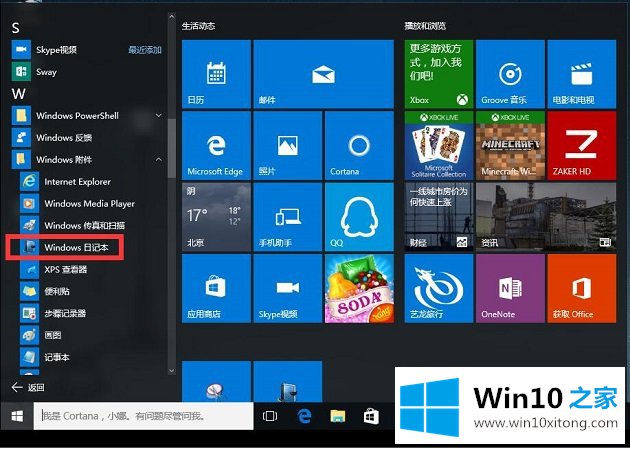 02.用户第一次打开Windows日记本,系统会自动新建空白的便笺,如图所示。
02.用户第一次打开Windows日记本,系统会自动新建空白的便笺,如图所示。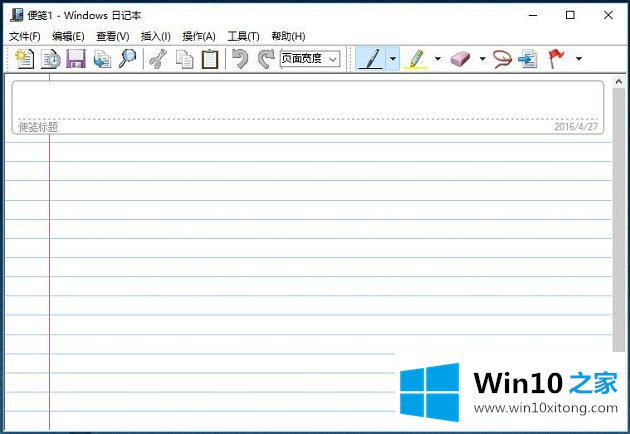 03.用户编辑便笺后,想再新建Windows日记本,可以通过“文件>新建便笺”选项来实现,如图所示。
03.用户编辑便笺后,想再新建Windows日记本,可以通过“文件>新建便笺”选项来实现,如图所示。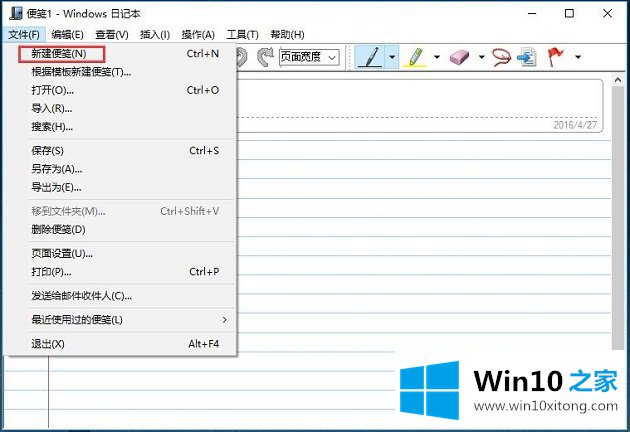
Win10系统日记本-怎样通过Windows日记本新建便笺问题的解决办法在以上文章就非常详细讲解了,小编今天非常感谢各位对本站的支持,谢谢。